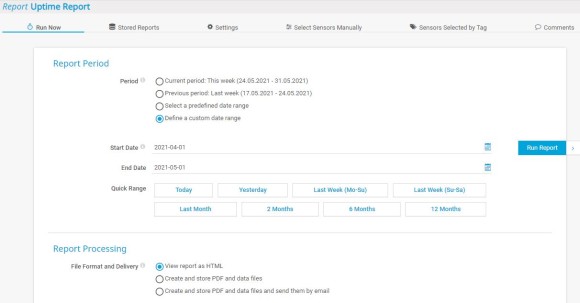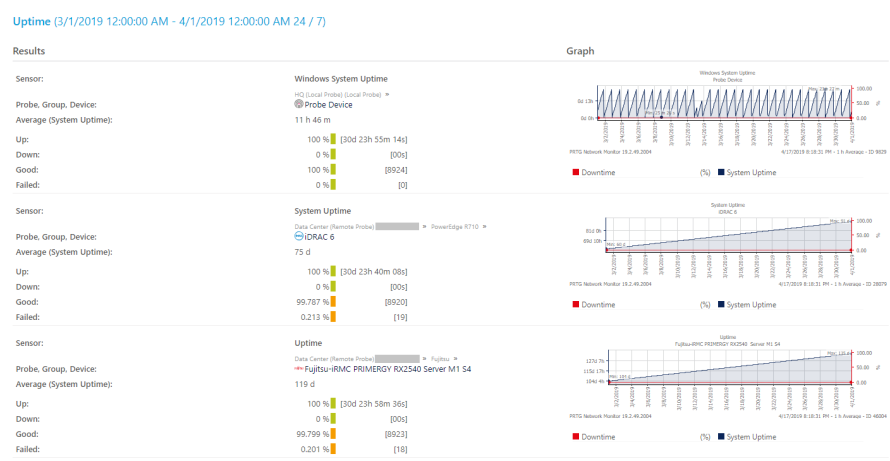Su instalación de PRTG está en funcionamiento. Usted compiló y configuró el árbol de dispositivos y organizó todos los objetos de monitoreo de acuerdo con su infraestructura de red. Ha establecido notificaciones por correo electrónico, SMS y push y ha configurado los respectivos desencadenadores de notificaciones para que PRTG le avise si hay problemas.
Ahora el CIO también quiere informes periódicos sobre el tiempo de actividad y la disponibilidad de una aplicación o servicio crítico que usted proporciona a los usuarios finales. El CIO planea compartir estos informes con el resto del equipo ejecutivo también, por lo que necesita mantener los informes de alto nivel. ¿Por dónde empezar?
Obtenga visibilidad total con paneles en tiempo real, alertas y sensores personalizables
Siga los siguientes pasos para crear un nuevo informe:
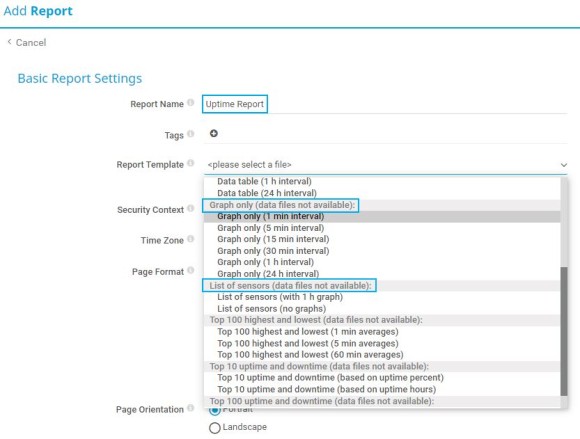
Los informes muestran los resultados de monitoreo basados en los datos de sensores que PRTG recopiló durante un período de tiempo específico. Siga los siguientes pasos para incluir sensores en el informe por etiqueta y para definir el período del informe:
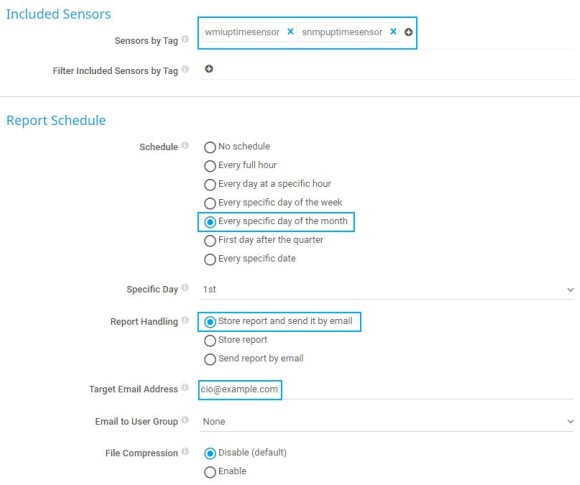
A continuación, defina el período de tiempo que abarca el informe, así como otros parámetros adicionales, por ejemplo, defina si desea incluir percentiles y archivos de datos en su informe.
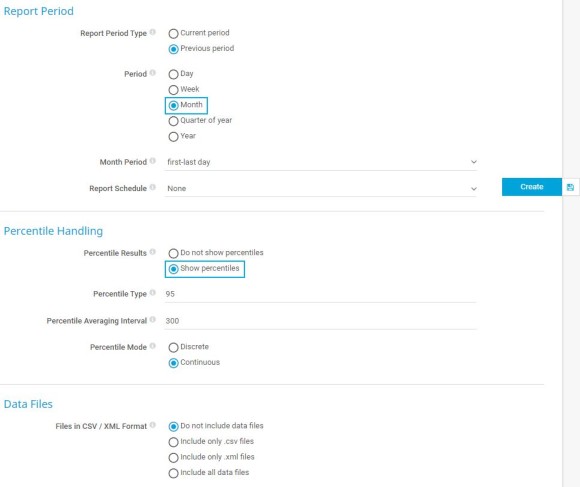
Las alertas personalizadas y la visualización de datos le permiten identificar y prevenir rápidamente todo tipo de problemas
Después de crear el informe, se abre la pestaña Seleccionar sensores manualmente, donde puede añadir o eliminar manualmente sondas enteras, grupos, dispositivos o sensores individuales, además de los sensores que haya seleccionado por etiqueta.
Puede buscar sensores específicos o palabras clave en el cuadro de búsqueda en la esquina superior derecha del árbol de dispositivos. Utilice la función de arrastrar y soltar para añadir sensores al informe de la izquierda.
Si selecciona sensores manualmente, tiene la opción de centrarse sólo en canales específicos de un sensor seleccionado. Active o desactive la casilla de verificación delante del nombre de un canal para incluir o excluir el canal.
Vaya a la pestaña Sensores Seleccionados por Etiqueta para ver una lista de todos los sensores que ha añadido por etiqueta. Para cambiar las etiquetas, vuelva a la pestaña Configuración.
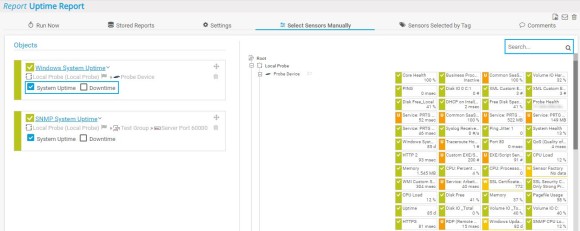
Ahora puede ejecutar directamente el informe real. Siga los siguientes pasos: